Integração do Microsoft Entra SSO com Databook
Neste artigo, você aprenderá como integrar o Databook com o Microsoft Entra ID. O Databook é uma plataforma de inteligência do cliente que fornece informações sobre as prioridades financeiras e estratégicas de uma empresa e mapeia as soluções Microsoft mais adequadas para fornecer recomendações de alto impacto. Ao integrar o Databook com o Microsoft Entra ID, você pode:
- Controle no Microsoft Entra ID quem tem acesso ao Databook.
- Permita que seus usuários entrem automaticamente no Databook com suas contas do Microsoft Entra.
- Gerencie suas contas em um local central.
Você configurará e testará o logon único do Microsoft Entra para Databook em um ambiente de teste. O Databook suporta logon único iniciado por SP e IDP e também suporta provisionamento de usuário Just In Time .
Pré-requisitos
Para integrar o Microsoft Entra ID com o Databook, você precisa:
- Uma conta de usuário do Microsoft Entra. Se ainda não tiver uma, pode criar uma conta gratuitamente.
- Uma das seguintes funções: Administrador de Aplicativos, Administrador de Aplicativos na Nuvem ou Proprietário de Aplicativos.
- Uma assinatura do Microsoft Entra. Se não tiver uma subscrição, pode obter uma conta gratuita.
- Assinatura habilitada para logon único (SSO) do Databook.
Adicionar aplicativo e atribuir um usuário de teste
Antes de iniciar o processo de configuração do logon único, você precisa adicionar o aplicativo Databook da galeria Microsoft Entra. Você precisa de uma conta de usuário de teste para atribuir ao aplicativo e testar a configuração de logon único.
Adicionar Databook da galeria do Microsoft Entra
Adicione o Databook da galeria de aplicativos do Microsoft Entra para configurar o logon único com o Databook. Para obter mais informações sobre como adicionar aplicativo da galeria, consulte Guia de início rápido: adicionar aplicativo da galeria.
Criar e atribuir usuário de teste do Microsoft Entra
Siga as diretrizes no artigo Criar e atribuir uma conta de usuário para criar uma conta de usuário de teste chamada B.Simon.
Como alternativa, você também pode usar o Assistente de Configuração de Aplicativo Empresarial. Neste assistente, você pode adicionar um aplicativo ao seu locatário, adicionar usuários/grupos ao aplicativo e atribuir funções. O assistente também fornece um link para o painel de configuração de logon único. Saiba mais sobre os assistentes do Microsoft 365..
Configurar o Microsoft Entra SSO
Conclua as etapas a seguir para habilitar o logon único do Microsoft Entra.
Entre no centro de administração do Microsoft Entra como pelo menos um administrador de aplicativos na nuvem.
Navegue até Identity>Applications>Enterprise applications>Databook>Single sign-on.
Na página Selecione um método de logon único, selecione SAML.
Na página Configurar logon único com SAML, selecione o ícone de lápis para Configuração Básica de SAML para editar as configurações.

Na seção Configuração Básica do SAML, execute as seguintes etapas:
a. Na caixa de texto Identificador , digite um valor usando o seguinte padrão:
urn:auth0:databook:<CustomerID>b. Na caixa de texto URL de resposta, digite uma URL usando o seguinte padrão:
https://databook.auth0.com/login/callback?connection=<CustomerID>Clique em Definir URLs adicionais e execute a seguinte etapa se desejar configurar o aplicativo no modo iniciado pelo SP :
Na caixa de texto URL de logon, digite uma URL usando o seguinte padrão:
https://databook.auth0.com/login?client=<ID>&connection=<CustomerID>Nota
Estes valores não são reais. Atualize esses valores com o Identificador real, URL de resposta e URL de logon. Entre em contato com a equipe de suporte ao cliente Databook para obter esses valores. Você também pode consultar os padrões mostrados na seção Configuração Básica de SAML.
O aplicativo Databook espera as asserções SAML em um formato específico, o que requer que você adicione mapeamentos de atributos personalizados à sua configuração de atributos de token SAML. A captura de tela a seguir mostra a lista de atributos padrão.

Além disso, o aplicativo Databook espera que mais alguns atributos sejam passados de volta na resposta SAML, que são mostrados abaixo. Esses atributos também são pré-preenchidos, mas você pode revisá-los de acordo com suas necessidades.
Nome Atributo de origem Correio eletrónico usuário.mail nomePróprio usuário.givenname apelido usuário.sobrenome Etiqueta de grupo usuário.grupos Na página Configurar logon único com SAML, na seção Certificado de Assinatura SAML, selecione o botão Copiar para copiar a URL de Metadados de Federação de Aplicativos e salvá-la em seu computador.
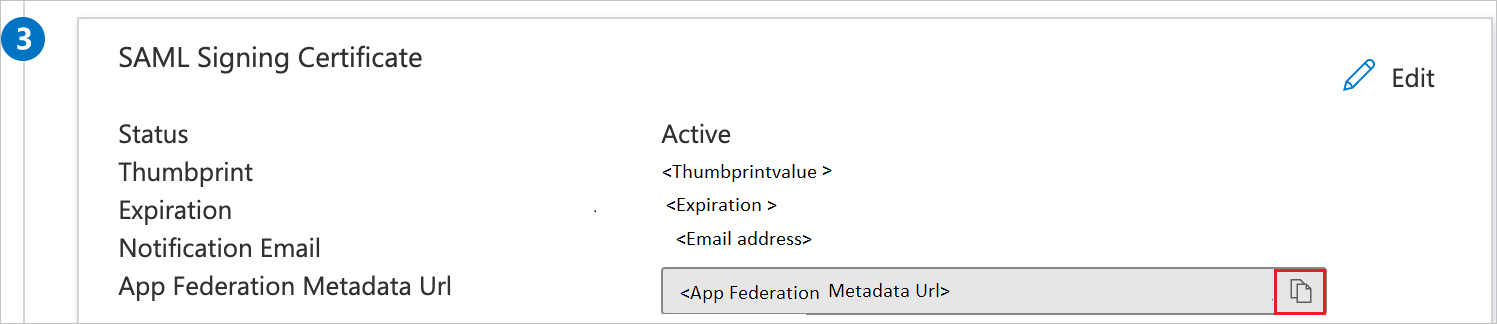
Configurar o SSO do Databook
Para configurar o logon único no lado do Databook, você precisa enviar a URL de Metadados da Federação de Aplicativos para a equipe de suporte do Databook. A equipe de suporte usará as URLs copiadas para configurar o logon único no aplicativo.
Criar usuário de teste do Databook
Nesta seção, um usuário chamado B.Simon é criado no Databook. O Databook oferece suporte ao provisionamento de usuário just-in-time, que é habilitado por padrão. Não há nenhum item de ação para você nesta seção. Se um usuário ainda não existir no Databook, um novo será criado após a autenticação.
SSO de teste
Nesta seção, você testa sua configuração de logon único do Microsoft Entra com as seguintes opções.
SP iniciado:
Clique em Testar este aplicativo, isso redirecionará para o URL de logon do Databook onde você pode iniciar o fluxo de login.
Vá diretamente para o URL de início de sessão do Databook e inicie o fluxo de início de sessão a partir daí.
IDP iniciado:
- Clique em Testar este aplicativo e você deve estar automaticamente conectado ao Databook para o qual você configurou o SSO.
Você também pode usar o Microsoft My Apps para testar o aplicativo em qualquer modo. Quando você clica no bloco Databook em Meus Aplicativos, se configurado no modo SP, você será redirecionado para a página de logon do aplicativo para iniciar o fluxo de login e, se configurado no modo IDP, deverá ser automaticamente conectado ao Databook para o qual configurou o SSO. Para obter mais informações, consulte Microsoft Entra My Apps.
Recursos adicionais
Próximos passos
Depois de configurar o Databook, você pode impor o controle de sessão, que protege a exfiltração e a infiltração dos dados confidenciais da sua organização em tempo real. O controle de sessão se estende do Acesso Condicional. Saiba como impor o controlo de sessão com o Microsoft Cloud App Security.